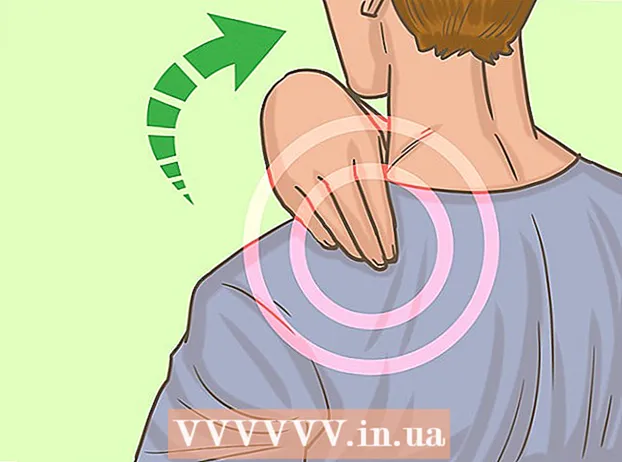लेखक:
Mark Sanchez
निर्माण की तारीख:
5 जनवरी 2021
डेट अपडेट करें:
28 जून 2024

विषय
CSV फ़ाइलें (अल्पविराम से अलग किए गए मान) वे फ़ाइलें होती हैं जिनमें टेक्स्ट प्रारूप में स्प्रेडशीट का डेटा होता है (उदाहरण के लिए, ईमेल संपर्क जानकारी)। हालाँकि CSV फ़ाइलें कई प्रोग्राम और वर्ड प्रोसेसर द्वारा खोली जा सकती हैं, लेकिन उनमें जो जानकारी होती है, वह Microsoft Excel, OpenOffice Calc, या Google पत्रक जैसे स्प्रेडशीट संपादक में प्रदर्शित करने के लिए अधिक सुविधाजनक होती है। "फ़ाइल" मेनू से "खोलें" पर क्लिक करें, सीएसवी फ़ाइल का चयन करें, और फिर डेटा सही ढंग से स्थानांतरित नहीं होने पर सीमांकक सेटिंग्स बदलें। आप Google पत्रक में समान चरणों का पालन कर सकते हैं, लेकिन केवल वहां आपको पहले फ़ाइल को Google सर्वर पर अपलोड करना होगा। महत्वपूर्ण डेटा को सही क्रम में रखें!
कदम
विधि 1 में से 3: माइक्रोसॉफ्ट एक्सेल
 1 अपने कंप्यूटर पर Microsoft Excel प्रारंभ करें।
1 अपने कंप्यूटर पर Microsoft Excel प्रारंभ करें। 2 विंडो के ऊपरी बाएँ कोने में "फ़ाइल" मेनू पर क्लिक करें और "खोलें" चुनें। कंप्यूटर पर फाइलों के चयन के लिए एक विंडो स्क्रीन पर दिखाई देनी चाहिए।
2 विंडो के ऊपरी बाएँ कोने में "फ़ाइल" मेनू पर क्लिक करें और "खोलें" चुनें। कंप्यूटर पर फाइलों के चयन के लिए एक विंडो स्क्रीन पर दिखाई देनी चाहिए। - वैकल्पिक रूप से, आप दबा सकते हैं Ctrl+हे (विंडोज) या ⌘ सीएमडी+हे (मैक)।
 3 सीएसवी फ़ाइल का चयन करें और ओपन पर क्लिक करें। फ़ाइल की सामग्री एक नई एक्सेल शीट में दिखाई देगी।
3 सीएसवी फ़ाइल का चयन करें और ओपन पर क्लिक करें। फ़ाइल की सामग्री एक नई एक्सेल शीट में दिखाई देगी।  4 कॉलम द्वारा टेक्स्ट विकल्प (वैकल्पिक) तक पहुंचने के लिए डेटा टैब पर क्लिक करें। यदि एक्सेल एक ही कॉलम में सीएसवी से सभी टेक्स्ट प्रदर्शित करता है, तो यह विकल्प प्रोग्राम को डेटा को बेहतर ढंग से परिवर्तित करने की अनुमति देगा। डेटा टैब विंडो के शीर्ष पर मेनू बार में स्थित है। डेटा के साथ काम करने के कई विकल्प भी वहां प्रदर्शित होंगे।
4 कॉलम द्वारा टेक्स्ट विकल्प (वैकल्पिक) तक पहुंचने के लिए डेटा टैब पर क्लिक करें। यदि एक्सेल एक ही कॉलम में सीएसवी से सभी टेक्स्ट प्रदर्शित करता है, तो यह विकल्प प्रोग्राम को डेटा को बेहतर ढंग से परिवर्तित करने की अनुमति देगा। डेटा टैब विंडो के शीर्ष पर मेनू बार में स्थित है। डेटा के साथ काम करने के कई विकल्प भी वहां प्रदर्शित होंगे। - यदि आप केवल विशिष्ट स्तंभों को विभाजित करना चाहते हैं, तो उन स्तंभों को हाइलाइट करने के लिए अपने कर्सर को क्लिक करें और ले जाएं जिन्हें आप विभाजित करना चाहते हैं।
 5 "डेटा" टैब पर "कॉलम द्वारा पाठ" बटन पर क्लिक करें। यह आपको कॉलम विजार्ड में ले जाएगा।
5 "डेटा" टैब पर "कॉलम द्वारा पाठ" बटन पर क्लिक करें। यह आपको कॉलम विजार्ड में ले जाएगा।  6 सीमांकित विकल्प चुनें और फिर अगला क्लिक करें। सीमांकक टेक्स्ट फ़ाइल में डेटा बिंदुओं के बीच की सीमा निर्धारित करता है (हमारे मामले में, यह अल्पविराम है)।
6 सीमांकित विकल्प चुनें और फिर अगला क्लिक करें। सीमांकक टेक्स्ट फ़ाइल में डेटा बिंदुओं के बीच की सीमा निर्धारित करता है (हमारे मामले में, यह अल्पविराम है)।  7 कॉमा विकल्प के बगल में स्थित बॉक्स को चेक करें और संपन्न पर क्लिक करें। सभी पाठ जो पहले अल्पविराम द्वारा अलग किए गए थे, अब अलग-अलग स्तंभों में रखे जाएंगे।
7 कॉमा विकल्प के बगल में स्थित बॉक्स को चेक करें और संपन्न पर क्लिक करें। सभी पाठ जो पहले अल्पविराम द्वारा अलग किए गए थे, अब अलग-अलग स्तंभों में रखे जाएंगे।
विधि २ का ३: ओपनऑफ़िस कैल्क
 1 डाउनलोड करें और चलाएं ओपनऑफिस कैल्क. ड्रॉप-डाउन मेनू से अपना ऑपरेटिंग सिस्टम चुनें और "डाउनलोड" पर क्लिक करें। इंस्टॉलेशन फ़ाइल चलाएँ और चुनें कि आप किस "द ओपनऑफ़िस" उत्पाद को इंस्टॉलेशन में शामिल करना चाहते हैं। CSV CSV फ़ाइलें खोलने के लिए आपको केवल OpenOffice Calc की आवश्यकता है।
1 डाउनलोड करें और चलाएं ओपनऑफिस कैल्क. ड्रॉप-डाउन मेनू से अपना ऑपरेटिंग सिस्टम चुनें और "डाउनलोड" पर क्लिक करें। इंस्टॉलेशन फ़ाइल चलाएँ और चुनें कि आप किस "द ओपनऑफ़िस" उत्पाद को इंस्टॉलेशन में शामिल करना चाहते हैं। CSV CSV फ़ाइलें खोलने के लिए आपको केवल OpenOffice Calc की आवश्यकता है। - ओपनऑफिस मुफ्त सॉफ्टवेयर है।
 2 विंडो के ऊपरी बाएँ कोने में फ़ाइल मेनू खोलें और खोलें चुनें। उसके बाद, कंप्यूटर पर फ़ाइलों के चयन के लिए स्क्रीन पर एक विंडो दिखाई देगी।
2 विंडो के ऊपरी बाएँ कोने में फ़ाइल मेनू खोलें और खोलें चुनें। उसके बाद, कंप्यूटर पर फ़ाइलों के चयन के लिए स्क्रीन पर एक विंडो दिखाई देगी।  3 सीएसवी फ़ाइल का चयन करें और ओपन पर क्लिक करें। फ़ाइल एक नए OpenOffice Calc शीट में खुलेगी।
3 सीएसवी फ़ाइल का चयन करें और ओपन पर क्लिक करें। फ़ाइल एक नए OpenOffice Calc शीट में खुलेगी।  4 डेटा मेनू पर क्लिक करें और टेक्स्ट बाय कॉलम (वैकल्पिक) चुनें। यदि प्रोग्राम डेटा को खराब तरीके से अलग करता है, तो विभाजक को स्वयं सेट करें। डेटा टैब विंडो के शीर्ष पर मेनू बार में स्थित है।
4 डेटा मेनू पर क्लिक करें और टेक्स्ट बाय कॉलम (वैकल्पिक) चुनें। यदि प्रोग्राम डेटा को खराब तरीके से अलग करता है, तो विभाजक को स्वयं सेट करें। डेटा टैब विंडो के शीर्ष पर मेनू बार में स्थित है। - यदि आप केवल विशिष्ट स्तंभों को विभाजित करना चाहते हैं, तो उन स्तंभों को हाइलाइट करने के लिए अपने कर्सर को क्लिक करें और ले जाएं जिन्हें आप विभाजित करना चाहते हैं।
 5 सेपरेटर सेटिंग्स हेडिंग के तहत स्प्लिट रेडियो बटन पर क्लिक करें।
5 सेपरेटर सेटिंग्स हेडिंग के तहत स्प्लिट रेडियो बटन पर क्लिक करें। 6 कॉमा विकल्प के बगल में स्थित बॉक्स को चेक करें और संपन्न पर क्लिक करें। सभी पाठ जो पहले अल्पविराम द्वारा अलग किए गए थे, अब अलग-अलग स्तंभों में रखे जाएंगे।
6 कॉमा विकल्प के बगल में स्थित बॉक्स को चेक करें और संपन्न पर क्लिक करें। सभी पाठ जो पहले अल्पविराम द्वारा अलग किए गए थे, अब अलग-अलग स्तंभों में रखे जाएंगे।
विधि 3 का 3: Google पत्रक
 1 अपना ब्राउज़र लॉन्च करें, वेबसाइट पर जाएं Google पत्रक और अपने Google खाते से साइन इन करें। अपना उपयोगकर्ता नाम और पासवर्ड दर्ज करें और लॉगिन पर क्लिक करें।
1 अपना ब्राउज़र लॉन्च करें, वेबसाइट पर जाएं Google पत्रक और अपने Google खाते से साइन इन करें। अपना उपयोगकर्ता नाम और पासवर्ड दर्ज करें और लॉगिन पर क्लिक करें। - Google पत्रक उपयोग करने के लिए पूरी तरह से मुफ़्त है, लेकिन इसके लिए Google खाते की आवश्यकता होती है।यदि आपके पास खाता नहीं है, तो "खाता बनाएं" पर क्लिक करें और फिर उपयोगकर्ता नाम और पासवर्ड बनाने के लिए स्क्रीन पर दिए गए निर्देशों का पालन करें।
- Google पत्रक का उपयोग मूल Google ड्राइव सेवा के माध्यम से भी किया जा सकता है।
 2 पृष्ठ के ऊपरी दाएं कोने में "फ़ाइल चयन विंडो खोलें" बटन पर क्लिक करें। यह एक फ़ोल्डर आइकन जैसा दिखता है। उसके बाद, स्क्रीन पर "ओपन फाइल" विंडो दिखाई देगी।
2 पृष्ठ के ऊपरी दाएं कोने में "फ़ाइल चयन विंडो खोलें" बटन पर क्लिक करें। यह एक फ़ोल्डर आइकन जैसा दिखता है। उसके बाद, स्क्रीन पर "ओपन फाइल" विंडो दिखाई देगी।  3 "डाउनलोड" टैब पर क्लिक करें। आपको एक इंटरफ़ेस दिखाई देगा जहाँ आप अपनी CSV फ़ाइल अपलोड कर सकते हैं।
3 "डाउनलोड" टैब पर क्लिक करें। आपको एक इंटरफ़ेस दिखाई देगा जहाँ आप अपनी CSV फ़ाइल अपलोड कर सकते हैं।  4 CSV फ़ाइल को अपलोड विंडो पर खींचें। जब फ़ाइल डाउनलोड होना शुरू होती है, तो स्क्रीन पर एक प्रगति पट्टी दिखाई देगी।
4 CSV फ़ाइल को अपलोड विंडो पर खींचें। जब फ़ाइल डाउनलोड होना शुरू होती है, तो स्क्रीन पर एक प्रगति पट्टी दिखाई देगी। - वैकल्पिक रूप से, आप डाउनलोड विंडो के बीच में "अपने कंप्यूटर पर एक फ़ाइल का चयन करें" बटन पर क्लिक कर सकते हैं और अपने कंप्यूटर पर CSV फ़ाइल का चयन कर सकते हैं।
 5 CSV फ़ाइल डाउनलोड होने की प्रतीक्षा करें। जब डाउनलोड पूरा हो जाएगा, तो फ़ाइल अपने आप Google पत्रक में खुल जाएगी।
5 CSV फ़ाइल डाउनलोड होने की प्रतीक्षा करें। जब डाउनलोड पूरा हो जाएगा, तो फ़ाइल अपने आप Google पत्रक में खुल जाएगी। - फ़ाइल के आकार के आधार पर, इसमें कुछ सेकंड से लेकर कई मिनट तक का समय लग सकता है।
- अल्पविराम विभाजक को ध्यान में रखते हुए, Google पत्रक CSV फ़ाइल के सभी डेटा को स्वचालित रूप से अलग कर देगा।